Come condividere e interrompere la condivisione della posizione su iPhone e iPad
Ci sono molte ragioni per cui è necessario condividi la tua posizione sul tuo iPhone. Per i genitori, ad esempio, è un'eccellente funzione di sicurezza per monitorare i propri figli. Inoltre, gli amici possono tenersi traccia l'un l'altro quando visitano una nuova città per la prima volta. La buona notizia è che hai diversi modi per condividere il tuo GPS con qualcun altro usando il tuo dispositivo iOS. Questa guida illustra questi modi pratici con i relativi dettagli.
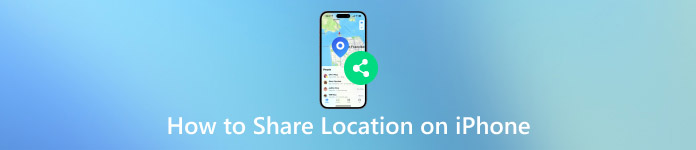
In questo articolo:
Parte 1. Come condividere la posizione su iPhone
Come attivare i servizi di localizzazione su iPhone
Ci sono diversi servizi e app che ti permettono di condividere la tua posizione sul tuo iPhone. Tuttavia, la prima cosa che devi fare è attivare i servizi di localizzazione sul tuo dispositivo. Altrimenti, nessuno può ottenere il tuo GPS.
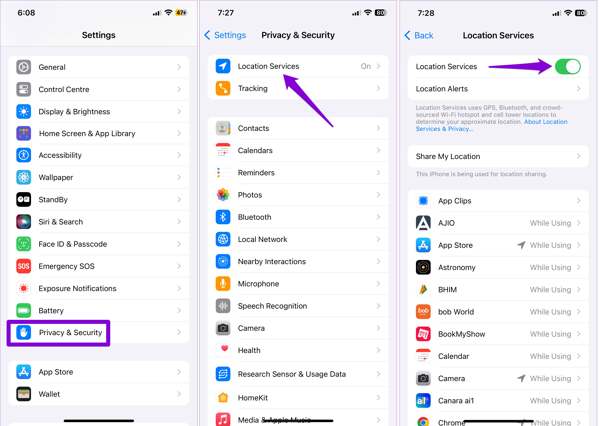
Corri il Impostazioni app e vai a Privacy e sicurezza o Privacy iscrizione.
Scegliere Servizi di localizzazionee accendere l'interruttore di Servizi di localizzazione.
Tocca l'app che desideri utilizzare per la condivisione della posizione nell'elenco e seleziona Durante l'utilizzo dell'app o Chiedi la prossima volta o quando condivido.
Metodo 1: come condividere la posizione su iPhone con i membri della famiglia
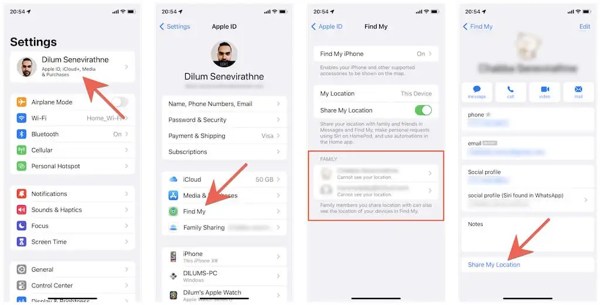
Corri il Impostazioni app, tocca il tuo profilo e scegli Trova la mia.
Individua la sezione FAMIGLIA e scegli con chi vuoi condividere la posizione nell'elenco.
Quindi, tocca Condividi la mia posizione. Il membro della famiglia può visualizzare la tua posizione tramite Trova il mio o Messaggi. Quando vuoi interrompere la condivisione della posizione sul tuo iPhone, tocca Interrompi condivisione posizione nella schermata delle impostazioni del contatto.
Metodo 2: Come condividere la posizione su iPhone tramite Trova il mio
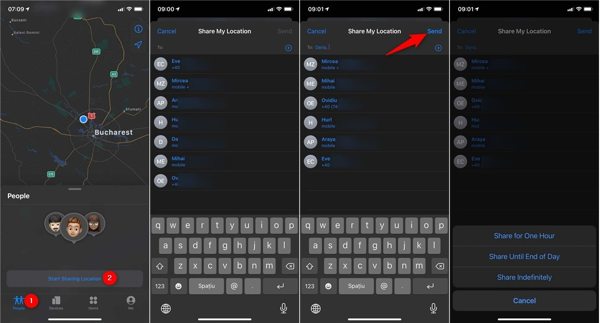
Per condividere la posizione sul tuo iPhone, esegui il comando Trova la mia app.
Accedi al Persone scheda in basso, tocca Inizia a condividere la posizionee seleziona i contatti con cui desideri condividere la tua posizione.
Quindi, tocca Inviare pulsante e seleziona la durata della condivisione della posizione. Quindi tocca OK per iniziare a condividere la tua posizione.
Nota: I contatti che selezioni riceveranno una notifica sulla condivisione della posizione a meno che tu non Dov'è non aggiorna le posizioniPer interrompere la condivisione della posizione su iPhone, tocca Smetti di condividere la mia posizione in Dov'è.
Metodo 3: Come condividere la posizione su iPhone tramite Apple Maps
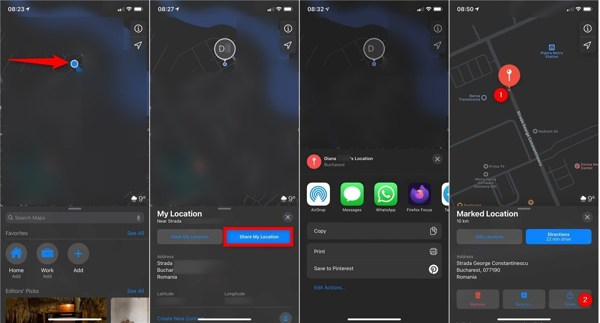
Se non hai l'app Dov'è, aprila Mappe di Apple app invece.
Una volta che il tuo iPhone è tracciato sulla mappa, vedrai un indicatore a punti blu. Tocca l'indicatore e scegli Condividi la mia posizione.
Quindi otterrai un canale appropriato. Se vuoi condividere la posizione sul tuo iPhone tramite testo, ad esempio, scegli Messaggi. Quindi, invia la tua posizione tramite SMS.
Metodo 4: Come condividere la posizione su iPhone in iMessage
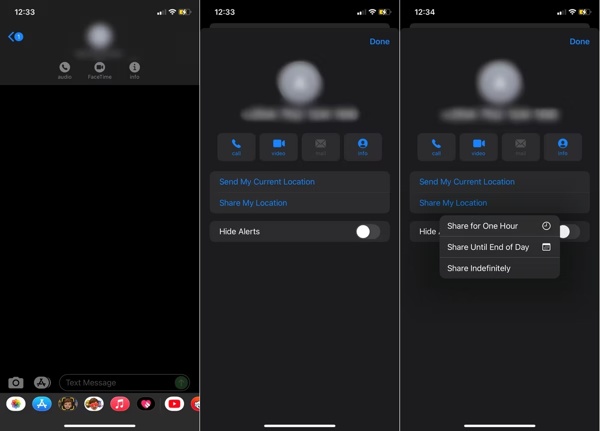
Apri il Messaggi app, scegli una chat con la persona con cui desideri condividere la tua posizione oppure crea una nuova conversazione.
Tocca il profilo del contatto nella parte superiore dello schermo, seleziona Informazionie scegli Invia la mia posizione attuale o Condividi la mia posizione.
Suggerimento: se scegli Condividi la mia posizione, imposta un periodo, come Condividi per un'ora.
Se richiesto, premere Consenti una volta o Consenti durante l'utilizzo dell'app per concedere a iMessage l'accesso alla tua posizione.
Metodo 5: Come condividere la tua posizione su iPhone nei Contatti
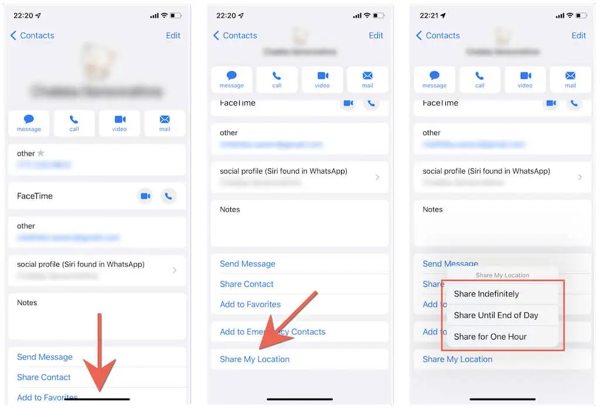
Apri il Contatti app se vuoi condividere la tua posizione sul tuo iPhone con una persona specifica.
Tocca il contatto desiderato, premi Condividi la mia posizionee scegli la durata.
Il destinatario vedrà la tua posizione in Dov'è o in Messaggi.
Nota: Il destinatario deve essere un utente iPhone o iPad. La condivisione della posizione si interromperà dopo il periodo oppure puoi interromperla manualmente premendo Interrompi condivisione posizione in Contatti.
Metodo 6: Come condividere la posizione su WhatsApp su iPhone
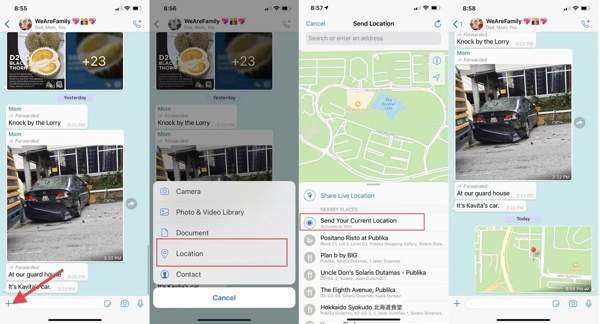
Se desideri condividere la tua posizione su WhatsApp, avvia l'app di messaggistica istantanea.
Individua la conversazione della persona con cui desideri condividere la tua posizione. Tocca + pulsante e scegli Posizione.
Selezionare Invia la tua posizione attuale o Condividi la posizione in tempo realeSe richiesto, scegli una durata e premi il tasto Inviare pulsante.
Nota: Se selezioni Invia la tua posizione attualeWhatsApp condivide solo un'istantanea della tua posizione attuale.
Metodo 7: Come condividere la posizione di emergenza su iPhone
Se desideri condividere la tua posizione durante l'SOS di emergenza, apri il pulsante integrato Salute app.
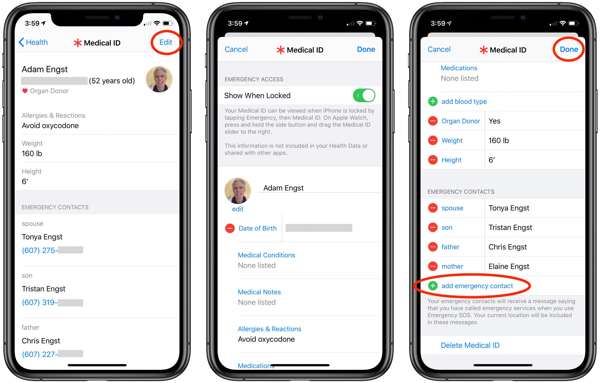
Tocca il tuo profilo, premi il pulsante Modificare pulsante, tocca aggiungi contatto di emergenza e aggiungi un contatto di emergenza. Puoi anche aggiungere più contatti.
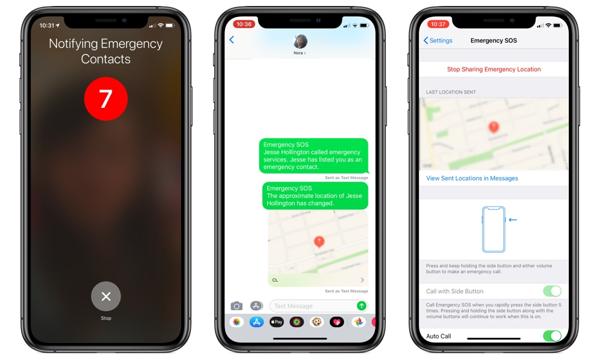
Per condividere la posizione di emergenza su iPhone tramite testo, continua a premere il tasto Lato e uno dei Volume pulsanti su iPhone 8 o successivi. Per iPhone 7 o precedenti, premi rapidamente i pulsanti Lato il pulsante cinque volte.
Quindi segui le istruzioni sullo schermo per comunicare la tua posizione attuale ai contatti di emergenza.
Parte 2. Cosa fare se non riesco a condividere la mia posizione su iPhone
Alcune persone chiedono perché non posso condividere la mia posizione sul mio iPhone sul web. Le ragioni sono complicate, come impostazioni non corrette, impostazioni sulla privacy, scarsa connessione o guasti del sistema. In ogni caso, ci sono soluzioni comprovate per risolvere La condivisione della posizione dell'iPhone non funziona.
Soluzione 1: riattivare i servizi di localizzazione
Quando non puoi condividere la tua posizione su un iPhone, la prima cosa che dovresti fare è controllare la funzionalità Servizi di localizzazione. Devi attivarla per inviare la tua posizione. Se l'hai abilitata, disattivala e riattivala.
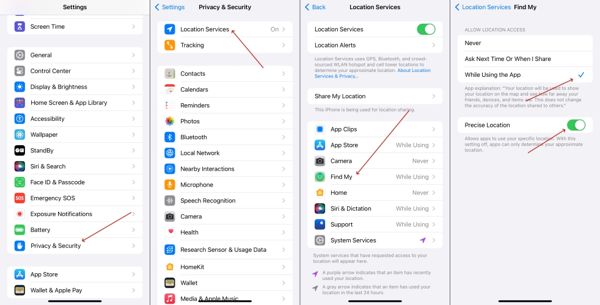
Corri il Impostazioni app.
Navigare verso Privacy e sicurezza, Servizi di localizzazionee spegnere Servizi di localizzazione.
Dopo qualche secondo, attiva Servizi di localizzazioneAssicurati di connettere il tuo iPhone a una connessione Internet stabile.
Soluzione 2: riavviare iPhone
Sebbene riavviare l'iPhone sia semplice, l'azione può risolvere una serie di problemi, tra cui l'impossibilità di condividere la posizione sull'iPhone. Libera spazio, rilascia le app in background e rimuove efficacemente le cache sui dispositivi iOS.
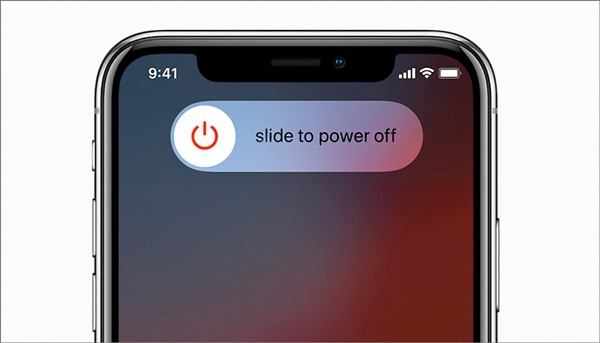
Continua a premere il Lato finché non viene visualizzata la schermata di spegnimento.
Sposta il cursore verso destra e lo schermo del tuo iPhone diventerà nero.
Attendi qualche secondo e tieni premuto il tasto Lato pulsante finché non vedi il logo Apple.
Soluzione 3: controlla le restrizioni nel tempo di utilizzo dello schermo
Se abiliti Screen Time sul tuo iPhone, potrebbero attivarsi le restrizioni sulla privacy, che bloccano la condivisione della posizione. Fortunatamente, puoi regolare le impostazioni e abilitare la condivisione della posizione sul tuo iPhone.
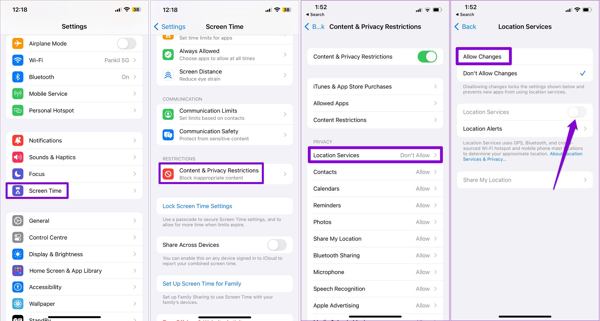
Apri il Impostazioni app.
Vai a Tempo sullo schermoe toccare Limitazioni di contenuto e privacy.
Rubinetto Servizi di localizzazione, Selezionare Consenti modifiche e attiva Servizi di localizzazione.
Soluzione 4: attiva Condividi la mia posizione
Potresti riscontrare l'errore Posizione non disponibile quando condividi la posizione su iPhone tramite Trova il mio o iMessage. Ora puoi assicurarti che Condividi la mia posizione sia abilitato per Trova il mio nell'app Impostazioni.
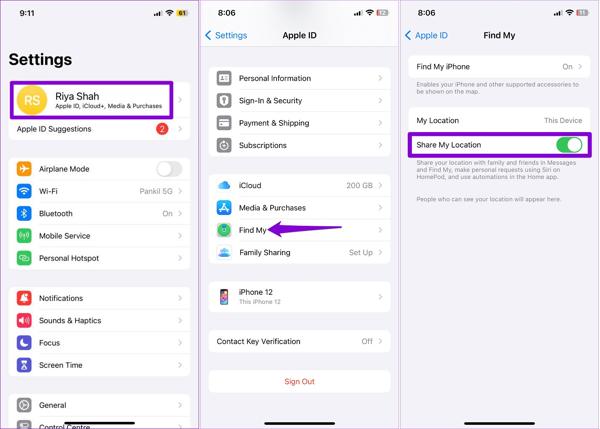
Tocca il tuo profilo in Impostazioni app.
Scegliere Trova la miae accendere l'interruttore di Condividi la mia posizione.
Soluzione 5: abilitare l'aggiornamento delle app in background
Se non riesci a condividere la tua posizione su iPhone all'interno delle app, dovresti controllare la funzionalità Background App Refresh. Sincronizza i dati quando non utilizzi le app, inclusa la condivisione della tua posizione live.
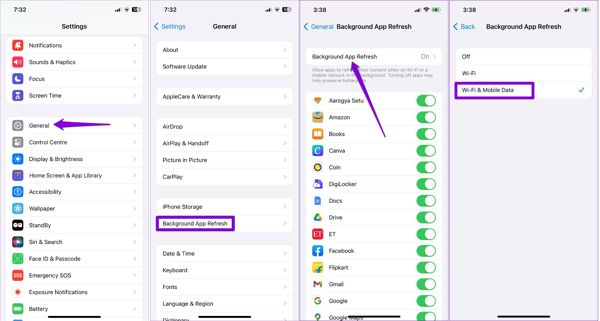
Vai a Generale, Aggiornamento app in background nel Impostazioni app.
Rubinetto Aggiornamento app in backgrounde seleziona Wifi o Wi-Fi e dati mobili in base alla tua situazione.
Soluzione 6: data e ora corrette
iPhone si affida alla data e all'ora corrette per migliorare la precisione del GPS. Se le impostazioni di data e ora sono sbagliate, non puoi condividere la posizione sul tuo dispositivo iOS. Ti conviene abilitare la funzione Imposta automaticamente.
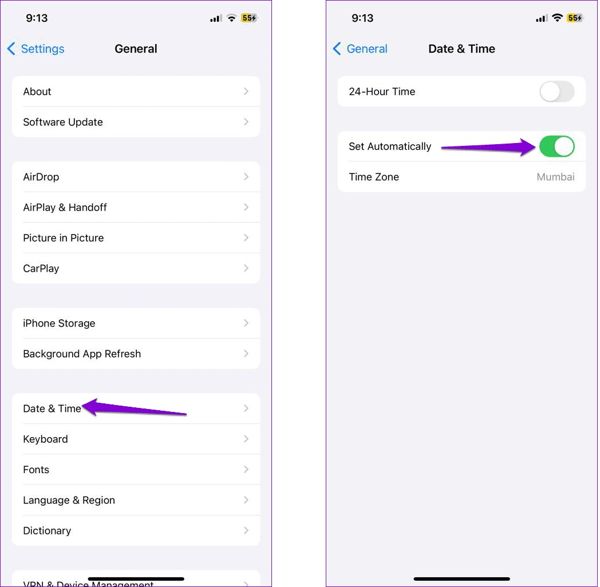
Vai al Generale scheda nel tuo Impostazioni app.
Scegliere Appuntamento.
Attivare Imposta automaticamenteQuindi l'iPhone imposterà la data e l'ora in base a Internet.
Soluzione 7: Reimposta posizione e privacy
Se hai provato le soluzioni sopra ma non riesci ancora a condividere la tua posizione sul tuo iPhone, dovresti prendere in considerazione di ripristinare le impostazioni di posizione allo stato predefinito. Ciò non cancellerà i dati e i file sul tuo dispositivo.
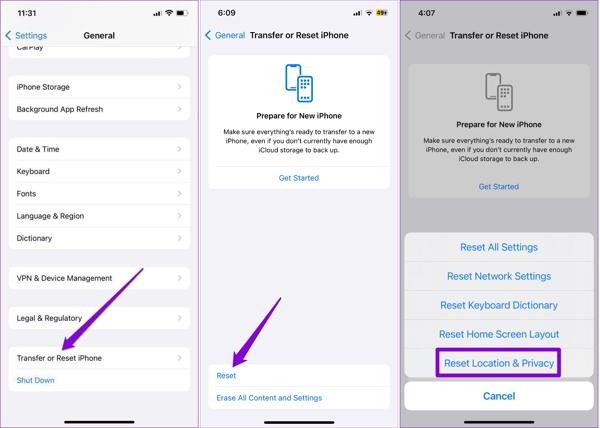
Avvia l'app Impostazioni.
Vai a Generale, Trasferisci o reimposta iPhonee scegli Ripristina.
Rubinetto Reimposta posizione e privacye segui le istruzioni per terminarlo. Quindi, accendi Servizi di localizzazionee condividi la tua posizione.
Soluzione 8: Aggiornare il software
Le vecchie versioni di iOS possono causare vari problemi, tra cui l'impossibilità di condividere la posizione. Apple suggerisce agli utenti iPhone di mantenere aggiornato il software per godere delle nuove funzionalità e correggere i bug sui propri dispositivi.
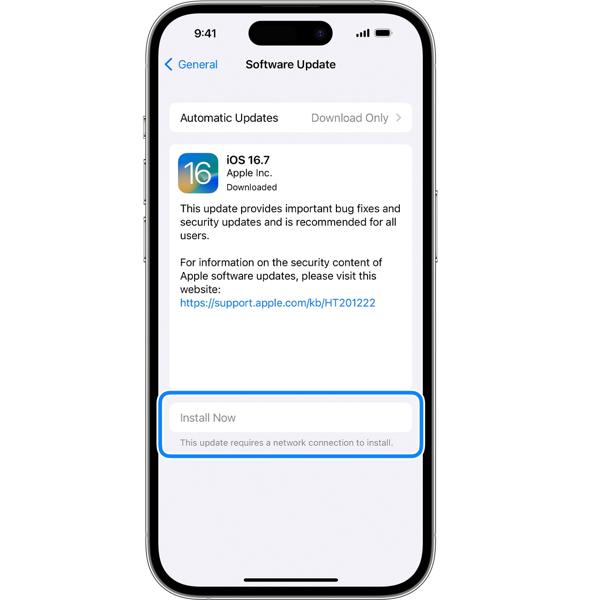
Vai a Impostazioni, Generale, e Aggiornamento software.
Quando è disponibile un aggiornamento, tocca Installa ora per aggiornare il tuo software. Oppure puoi accendere Aggiornamenti automatici per ottenere l'aggiornamento automaticamente.
Parte 3. Come interrompere la condivisione della posizione senza che gli altri lo sappiano
Come puoi vedere, iOS notifica automaticamente l'altra parte quando interrompi la condivisione della tua posizione. Puoi interrompere la condivisione della posizione su iPhone senza che loro lo sappiano? La risposta è sì, e tutto ciò di cui hai bisogno è iMyPass iLocaGoTi aiuta a cambiare la tua posizione con indirizzi falsi.

Oltre 4.000.000 di download
Interrompere la condivisione della posizione senza notifica.
Modifica rapidamente gli indirizzi corretti.
Crea percorsi virtuali sui dispositivi iOS.
Offre più modalità per vari scopi.
Funziona con le ultime versioni di iOS.
Ecco i passaggi per annullare la condivisione della posizione senza che nessuno lo sappia:
Connettiti al tuo iPhone
Avvia il miglior software spoofer per iPhone una volta installato sul tuo computer. Quindi, collega il tuo iPhone al computer con un cavo Lightning. Assicurati di fidarti di questo computer per concedere la connessione.

Scegli Modifica posizione
Una volta riconosciuto il tuo iPhone, verrai indirizzato alla finestra home. Qui puoi scegliere una modalità appropriata per procedere. Per interrompere la condivisione della posizione senza notificare iMessage e altre app, scegliamo Modifica posizione modalità.

Interrompere la condivisione della posizione
Quando si apre la finestra della mappa, hai due modi per cambiare una posizione falsa. Se hai un indirizzo preciso, inseriscilo nella casella sulla Modifica posizione dialogo e premi il pulsante Sincronizzazione con il dispositivo pulsante. In caso contrario, fai clic su una posizione appropriata sulla mappa, controlla l'indirizzo nel pop-up e premi Sincronizzazione con il dispositivo per confermarlo. Con questo programma, puoi anche cambiare posizione per Spotify per sbloccare più canzoni.

Conclusione
Seguendo la nostra guida completa, dovresti capire come ottenere condivisione della posizione sul tuo iPhone e risolvilo se la funzionalità non funziona. Ancora più importante, puoi interrompere la condivisione della posizione sul tuo dispositivo iOS senza che altri lo sappiano usando imyPass iLocaGo. Se hai altre domande su questo argomento, sentiti libero di lasciare un messaggio sotto questo post e ti risponderemo il prima possibile.
Soluzioni calde
-
Posizione GPS
- Le migliori posizioni di Pokemon Go con le coordinate
- Disattiva la tua posizione su Life360
- Falsificare la tua posizione su Telegram
- Recensione di iSpoofer Pokemon Go
- Imposta posizioni virtuali su iPhone e Android
- Recensione dell'app PGSharp
- Cambia posizione su Grindr
- Recensione di IP Location Finder
- Cambia la posizione di Mobile Legends
- Cambia posizione su Tiktok
-
Sblocca iOS
-
Suggerimenti per iOS
-
Sblocca Android

